Om du har både Apple- och Android-enheter kanske du undrar hur du kan lyssna på din favoritmusik på dem alla. Eller så kanske du byter från en iPhone till en Android-smartphone och undrar hur du kan överföra ditt musikbibliotek från en enhet till en annan.
Varje musikälskare kan kämpa med att byta mellan de två någon gång. Ibland behöver du bara en snabb lösning för att få det här över. Speciellt om du skapar din egen musik och absolut behöver ha dina egna spår eller en ljudsamling på dina enheter hela tiden.

Innehåll
Hur man överför musik från iTunes till Android
Det är inte alltid så lätt att synkronisera ditt iTunes-bibliotek med en Android-enhet eftersom de inte är avsedda att fungera tillsammans. Men oroa dig inte, vi är här för att hjälpa dig med de snabbaste och enklaste sätten att överföra dina spår, så att du har ditt bibliotek på alla dina prylar.
Metod 1: Använd Apple Music för att streama dina iTunes-låtar på Android
Det finns ingen iTunes, men det finns en Apple Music-app för Android . Så det första du bör göra är att ladda ner Apple Music-appen på din Android-enhet. Du kan streama hela ditt iTunes-bibliotek efter att ha loggat in på ditt Apple-konto. Om du vill lyssna på över 50 miljoner låtar av Apples kurerade samlingar måste du köpa ett månadsabonnemang för $9,99. Här är stegen:
Steg 1: Öppna iTunes på PC och gå till Inställningar
Steg 2: Slå på iCloud Music Library på fliken Allmänt och klicka på OK
Steg 3: Ladda ner Apple Music-appen
Steg 4: Logga in på ditt Apple-konto på båda enheterna
Steg 5: Nu ska din iTunes-musik vara tillgänglig att streama på Android
PS Kan du fortfarande inte hitta din iTunes-musik? Se till att du använder samma Apple-ID på båda enheterna, försök att uppdatera appen eller gå till Arkiv, klicka på Bibliotek och sedan Uppdatera iCloud Music Library.
Metod 2: Kopiera dina iTunes Music-filer manuellt till Android
Om du vill kopiera några enskilda spår istället för album från iTunes manuellt, kan det här alternativet vara irriterande. Det finns också en möjlighet att du förlorar albumomslag och vissa data. Det beror på vilken Android-musikspelare du använder.
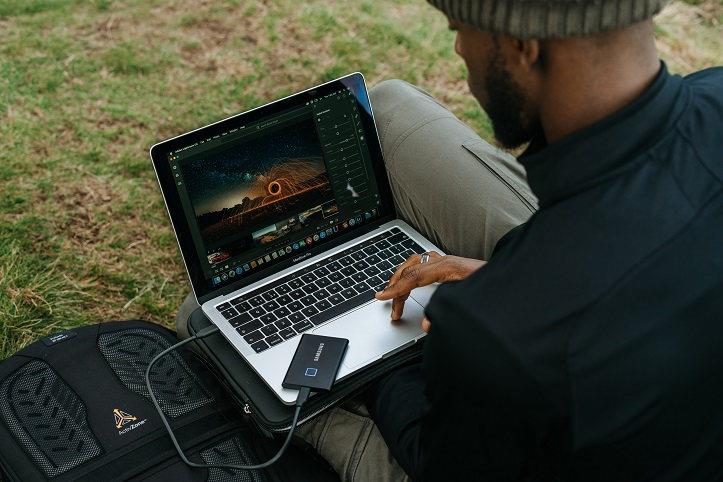
Här är processen:
Steg 1: Börja med att skapa en ny mapp på skrivbordet.
Steg 2: Kopiera dina musikfiler för att överföra dem till den nya mappen.
Steg 3: Använd en USB-kabel för att ansluta din dator till Android-enheten (du kan behöva justera inställningarna: tillåt överföring av filer via USB via din telefons aviseringar).
Steg 4: Gå till din Android-enhetslagring på datorn, dra och släpp eller kopiera och klistra in musikmappen.
Metod 3: Använd en tredjepartsapp för att synkronisera iTunes och Android
Flera appar kan hjälpa dig att synkronisera din iTunes med Android, som Heapsoft, iSyncr eller doubleTwist. Låt oss ta det sista som exempel. Med doubleTwist kan du överföra dina spellistor, spår och videor från iTunes till Android och få ut det mesta av din gadget . De kommer att lagras i mappen Musik i minnet på din surfplatta eller telefon. Här är stegen att följa:
Steg 1: Ladda ner och starta doubleTwist på din dator.
Steg 2: Aktivera USB-masslagringsläge (eller MTP) och anslut din Android till datorn.
Steg 3: Den ska känna igen din enhet automatiskt och ett synkroniseringsfönster visas.
Steg 4: Du kommer att se fliken Musik. Lägg till en bock bredvid Synkronisera musik och välj vad du vill ladda ner (album, spellistor, genrer och artister).
Steg 5: Tryck på Synkronisera nu i det högra hörnet nedan och börja överföra musiken.
Det fanns ytterligare ett alternativ för att överföra musik från iTunes till Android – med Google Play Musik, men appen är borta från marknaden sedan förra året. Google har satsat på att förbättra YouTube Music istället. Det är väldigt generöst av sina skapare att låta Android-användare använda Apple Music, konkurrentens app. Vi hoppas att metoderna ovan hjälper dig att njuta av din musik på vilken enhet som helst.


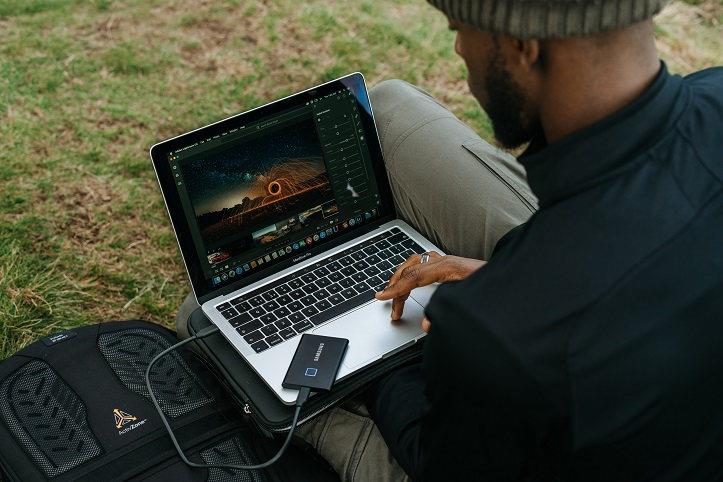






![Ta reda på hur du gör försättssidor i Google Dokument [Enkla steg] Ta reda på hur du gör försättssidor i Google Dokument [Enkla steg]](https://blog.webtech360.com/resources3/images10/image-336-1008140654862.jpg)

